Greenstone: Perpustakaan Digital
yay.. (^_^)
Guna apa?.
Kami guna perisian 'Greenstone'.
Apa tu?
Perisian 'Greenstone' ini adalah perisian yang percuma tetapi biasalah, benda percuma ini tak selalunya mudah untuk digunakan. Dan disebabkan itulah banyak lagi perkara yang perlu dipelajari untuk meng'edit' laman web untuk perpustakaan digital ini. Dan koleksi masih banyak belum dimuat naik kedalamnya. Haru jugaklah nak buat benda alah ni. (Klik setiap gambar untuk lihat dengan lebih jelas.. ok)
Bila dah install je software ni nanti, boleh lihat ada macam-macam (lihat gambar di bawah).
Untuk edit laman web guna 'Greenstone Server'.
Untuk muat naik koleksi guna 'Librarian Interface (GLI)'
Jom ikuti panduan ringkas penggunaan software Greenstone ini...
Screenshot cara untuk memuat naik koleksi:
Untuk koleksi digital perlu guna "Librarian Interface (GLI)"..
1) Run program GLI... dan dua benda ni akan terpapar. (lihat gambar dibawah)
3) Klik pada 'Home folder (user)' untuk pilih bahan yang hendak dimuat naik. Drag bahan tersebut ke ruangan yang tersedia di sebelah kanan.
4) Masa ni la baru boleh edit medata bagi setiap bahan yang ada dalam koleksi. Klik tab 'Enrich' untuk edit metadata.
5) Bila dah siap edit metadata ataupun pilih bahan baru untuk di muat naik kedalam koleksi. Pergi ke tab 'Create'. Klik 'Build collection'. Tunggu sehingga mesej dialog muncul. Klik 'OK' pada mesej dialog tersebut.
6) Klik 'Preview collection' untuk lihat koleksi yang telah berjaya dimuat naik.
7) Bagi membina koleksi yang baru. Klik 'File'. Pilih 'New'. (lihat gambar dibawah). Isi maklumat yang berkaitan dalam ruangan teks tersebut. Klik 'OK' untuk membina fail koleksi yang baru. Dan ikuti langkah no.2-6..ok..
Screenshot cara untuk edit laman web:
1) Run 'Greenstone server'. Klik 'Restart Library' untuk lihat laman web yang telah tersedia dibina oleh pihak Greenstone.
Ini adalah laman web yang telah saya edit.
2) Cari dimana fail 'greenstone' yang install. (lihat gambar dibawah). Sebab dari dalam fail itu kita akan edit laman web. Menggunakan format '.dm'. Nak edit boleh guna 'notepad' atau 'Adobe Dreamweaver'. Dah cuba guna 'Coffeecup' tapi tak berjaya sebab tak support format '.dm'.
- english.dm
- english2.dm
- style.dm
- gsdl.dm
4) Sebagai peringatan sila copy fail yang hendak diedit di tempat lain, sebabnya jika fail yang telah edit mengalami masalah, anda tidak akan kehilangan fail terbabit dan juga sebagai rujukan jika timbul sebarang permasalah semasa proses editing.
5) Setiap kali anda melakukan perubahan dalam laman web terbabit, sebelum anda view sila pastikan anda klik butang 'Restart Library'. (seperti pada gambar pada langkah no.1)
6) Untuk bahagian gambar pula yang digunakan dalam laman web ini. Sila cari fail 'image'. (lihat gambar dibawah)
Kebanyakan gambar dalam fail ini telah diubah mengikut keperluan saya. Sebolehnya setiap nama 'image' dalam fail ini tidak diubah kerana jika anda telah mahir selok belok greenstone anda boleh berbuat demikian, jika tidak, macam saya nie, saya guna nama, saiz gambar dan format gambar yang asal dalam mereka 'image' baru yang sesuai dengan laman web yang ingin dibangunkan itu.
7) Sebagaimana peringatan untuk copy fail '.dm'. Saya juga menggalakkan pengguna agar copy image dalam fail lain sebagai backup dan juga rujukan. Macam yang saya buat (lihat gambar dibawah).
Moga-moga apa yang saya kongsikan ini memberi manfaat dan sebagai panduan kepada yang ingin menggunakan software Greenstone ini.
Ok lah.. saya rasa setakat ini sahaja ilmu yang saya ada mengenai penggunaan Greenstone ini. Selepas ini saya akan memulakan tugasan untuk "Library Automation" pula.. Software dah download. Tapi belum lagi nak mula dan InsyaAllah saya akan upload cara-cara penggunaan software tersebut.
Nama software untuk tugasan library automation...hehehe...

















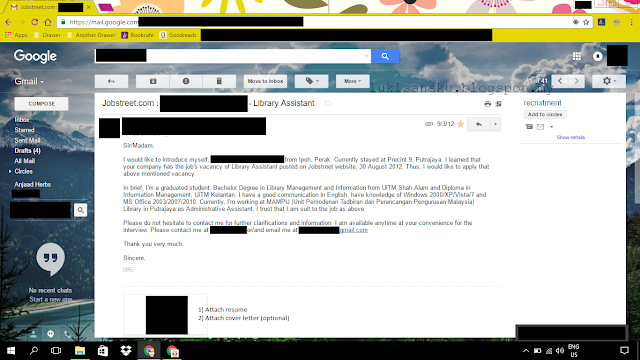
Comments
Post a Comment